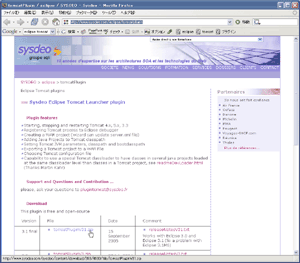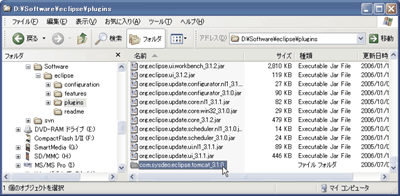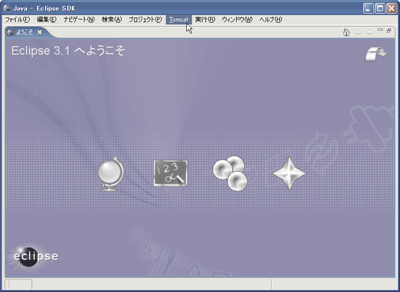Eclipse Tomcatプラグイン インストール
記載日:2006/07/09 最終更新日:2007/01/03
| Windows XP SP2 |
Eclipse 3.1.2J |
Tomcat plugins 3.1 |
はじめに
Eclipse はプラグインを追加することで、様々な開発を簡単にすることができます。 ここでは、Tomcat プラグインをインストールする手順を紹介します。 Tomcatプラグイン を追加すれば、 Tomcat 上で動作する ウェブアプリケーションの開発が簡単になります。
今回は、 Windows XP 上で動作する Eclipse 3.1.2 (日本語化済み) のプラグインとして Tomcatプラグイン を組み込みます。 Eclipse 3.1用 Tomcatプラグイン の最新版は記載日時点で "3.1 final" でした。 Eclipse 3.2 用にも beta版 が提供されています。 beta版 の最新(2007/01/03時点)は "3.2 bata3" でした。
まだ Tomcat のインストールが済んでいない場合は、 Eclipse SDK 3.1.2 ダウンロード
が参考になると思います。
Tomcat プラグイン インストール
プラグインインストール
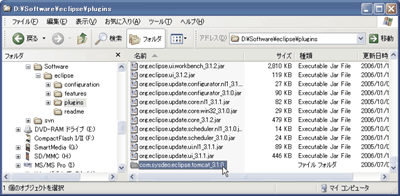 ダウンロードしたファイルを解凍するとできる "com.sysdeo.eclipse.tomcat_3.1.0" フォルダを Eclipse の "plugins" フォルダにコピーします。 ダウンロードしたファイルを解凍するとできる "com.sysdeo.eclipse.tomcat_3.1.0" フォルダを Eclipse の "plugins" フォルダにコピーします。
今回は Eclipse を "D:\Software\eclipse\" にインストールしていたので、 解凍したフォルダは "D:\Software\eclipse\plugins" にコピーしました。
|
インストール確認
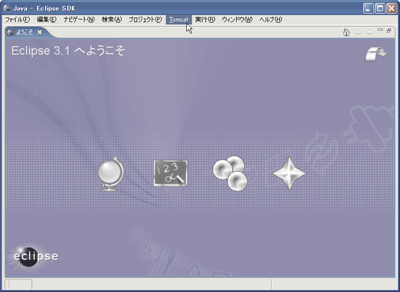 plugins フォルダに プラグインを追加したら、 eclipse.exe を起動します。 plugins フォルダに プラグインを追加したら、 eclipse.exe を起動します。
今回は "D:\Software\eclipse" に eclipse をインストールしてあるので、 "D:\Software\eclipse\eclipse.exe" となります。
画面上部に "Tomcat" というメニューが追加されていれば成功です。
|
これで Tomcatプラグイン のインストールは完了です。